Несколько дней назад я хотел посмотреть фотографии с наших праздников. Поскольку у меня есть телефон Android, я решил транслировать эти изображения на телевизор в гостиной только для того, чтобы понять, что Wi-Fi не работает. К счастью, после пары попыток я смог подключить и отразить свой телефон к телевизору без Wi-Fi.
Фактически, есть несколько способов сделать это, от настройки точки доступа Wi-Fi до использования проприетарного оборудования, такого как Samsung DeX. Конечно, у каждого метода есть свои плюсы и минусы. Но прежде чем мы рассмотрим их все, давайте начнем со встроенной опции, которая помогает пользователям подключать свой телефон к телевизору без сети Wi-Fi.
1. Miracast
В отличие от Chromecast, которому для трансляции на телевизор требуется Wi-Fi, Miracast использует Wi-Fi Direct для беспроводного подключения двух устройств без Wi-Fi. Если ваш телевизор и телефон Android поддерживают Miracast, все в порядке.
Для начала вам понадобится телефон Android с Android 5 или более поздней версии и Smart TV с поддержкой Miracast. Чтобы проверить, поддерживает ли ваш телевизор Miracast или нет, откройте меню приложения и найдите такие параметры, как Screen Mirroring, Screen Sharing, Miracast, Screen Cast и т. Д. Или вы можете выполнить быстрый поиск в Google, чтобы проверить, поддерживает ли ваш телевизор Miracast или нет.
Программы для Windows, мобильные приложения, игры — ВСЁ БЕСПЛАТНО, в нашем закрытом телеграмм канале — Подписывайтесь:)
Большинство моделей телевизоров от LG, Samsung, Panasonic и др. поддерживает Miracast. Некоторые потоковые сервисы, такие как Amazon Fire TV, поставляются в комплекте с Miracast. Если ваш телевизор не поддерживает Miracast, у вас есть возможность получить Приемник Miracast от Amazon примерно за 20-40 долларов. Просто подключите ресивер к телевизору и включите его в розетку.
После того, как вы нашли опцию или завершили настройку приемника. Вот как отразить телефон на ТВ с помощью Miracast.
Как отразить телефон на ТВ с Miracast
- Найдите и откройте опцию Miracast на телевизоре, которая активирует прямой Wi-Fi, предоставляя доступ к зеркалу на экране телевизора.
- Теперь на вашем телефоне Android перейдите в «Настройки»> «Дисплей»> «Беспроводной дисплей» и включите «Беспроводной дисплей». Если вы не можете найти опцию в настройках дисплея, откройте «Настройки»> «Bluetooth и подключение устройств»> «Трансляция» и включите параметр «Включить беспроводной дисплей». Он начнет искать ближайшие варианты трансляции, в том числе ваш телевизор.
- Просто выберите свой телевизор, чтобы начать трансляцию с экрана на телевизор. Чтобы отключить, снова перейдите к тому же экрану и отключите беспроводной дисплей.
- Можно использовать встроенную опцию трансляции на Android
- Нет необходимости приобретать дополнительное оборудование, если в ваш телевизор встроена функция Miracast.
- Не работает с iPhone
- Он не поддерживает приложения с защитой DRM, такие как Netflix, Prime Video, Bank Apps и т. Д.
2. Точка доступа Wi-Fi.
Если Miracast недоступен на вашем телевизоре и вы не хотите получать ресивер, лучший вариант — создать точку доступа Wi-Fi. Таким образом, вы можете использовать встроенные функции Chromecast и Airplay для зеркалирования на свой телевизор. В отличие от Miracast, эта опция также работает на iPhone.
Для начала вам понадобятся два телефона: один для включения точки доступа, а другой для подключения к ней и трансляции экрана. Вам также понадобится один Телевизор со встроенным Chromecast для работы с Android или встроенный AirPlay для работы с iPhone. Если ваш телевизор не поддерживает это, вы можете получить любое устройство Android TV или Apple TV соответственно.
Как отразить телефон на телевизоре с точкой доступа Wi-Fi
- На телефоне включите точку доступа Wi-Fi. На Android откройте Wi-Fi и сеть> Точка доступа и модем> Точка доступа Wi-Fi и включите точку доступа Wi-Fi. На iPhone перейдите в «Настройки»> «Сотовая связь»> «Личная точка доступа» и включите его.
- Теперь подключитесь к этому Wi-Fi на другом телефоне и телевизоре.
- После подключения к тому же Wi-Fi:
На Android перейдите в «Настройки»> «Дисплей»> «Беспроводной дисплей» и включите «Беспроводной дисплей». Если вы не можете найти опцию в настройках дисплея, откройте «Настройки»> «Bluetooth и подключение устройств»> «Трансляция» и включите параметр «Включить беспроводной дисплей». Он начнет искать поблизости варианты для трансляции, как ваш телевизор.
На iPhone откройте Центр управления и коснитесь параметра «Зеркальное отображение экрана». Здесь вы можете найти телевизор, подключенный к Wi-Fi. Нажмите здесь.
4. Вот и все. Если ваш телевизор поддерживает Chromecast или AirPlay, вам не нужно ничего делать на телевизоре. Теперь он должен работать.
- Работает как на Android, так и на iOS.
- Он может использовать опцию Chromecast в таких сервисах, как Netflix и YouTube. Но он использует данные на телефоне для потоковой передачи контента на телевизор.
- Работает только с устройствами со встроенным Chromecast или AirPlay
3. Кабель MHL
Параметр Miracast работает только на телевизорах со встроенным Miracast, а параметр точки доступа Wi-Fi работает на телевизорах со встроенным Chromecast или AirPlay. Но вариант с кабелем MHL работает на любом телевизоре, даже если это не смарт-телевизор.
MHL — это мобильная связь высокой четкости. Проще говоря, кабель MHL используется для подключения вашего Android или iPhone к телевизору. К тому же они довольно дешевые и простые. доступно на Amazon менее чем за 10 долларов. Однако перед покупкой кабеля MHL убедитесь, что ваш смартфон Android поддерживает MHL. Вы можете сделать это с помощью простого поиска в Google или посетить эти Веб-сайты или скачайте одно из этих приложений для Android MHL Checker.
Для начала вам понадобится кабель MHL, телевизор и телефон, поддерживающий кабель MHL.
Как зеркально отобразить телефон на ТВ с помощью кабеля Mhl
Чтобы отразить ваш телефон на телевизоре через кабель MHL, просто подключите конец HDMI кабеля MHL к телевизору и введите конец C в свой смартфон Android.
Если у вас iPhone, вы можете приобрести кабель MHL Lightning и подключить конец Lightning к iPhone, а конец HDMI — к телевизору. Чтобы подать питание на кабель MHL, вы можете подключить USB к хорошему настенному зарядному устройству, если USB на телевизоре слишком слабый.
И это все. В тот момент, когда вы подключите все кабели, вы должны увидеть экран Android или iPhone на телевизоре. Чтобы отключить, просто отсоедините кабель, и все готово.
- Работает как с Android, так и с iOS.
- Задержка зеркального отображения экрана меньше, чем у других вариантов
- Не все телефоны поддерживают MHL. Но если вы используете какой-либо флагманский телефон, все будет в порядке.
4. Samsung DeX для пользователей Samsung
Наконец, последний вариант подключения телефона к телевизору без Wi-Fi — использование Samsung DeX.
DeX — это специальная функция флагманских телефонов Samsung, которую можно использовать для подключения телефона к любому монитору или телевизору и превращения его в настольный компьютер. Это имеет очевидные преимущества перед потоковой передачей контента или зеркальным отображением экрана при использовании всего дисплея. Кроме того, вы можете подключить клавиатуру и мышь Bluetooth, чтобы использовать телефон в полнофункциональном режиме рабочего стола.
Вы можете включить Samsung Dex 3 способами, и все они не требуют подключения к Wi-Fi.
Подключение с помощью кабеля MHL для Samsung DeX
- Вы можете просто использовать кабель MHL, также известный как кабель HDMI-USB-C, для подключения телевизора к телефону. Начнется дублирование экрана телефона, подключенного к телевизору.
- Чтобы включить DeX, сдвиньте панель уведомлений вниз, где появится уведомление от Samsung DeX. Коснитесь, чтобы запустить Samsung DeX.
- Вы получите еще одно уведомление с надписью Используйте свой телефон в качестве сенсорной панели. Коснитесь его, чтобы начать использовать свой телефон в качестве сенсорной панели, если у вас нет клавиатуры и мыши Bluetooth.
Вы также можете получить кабель Samsung Dex и использовать его в качестве кабеля MHL для Samsung Dex.
Подключение с помощью Miracast Wireless для Samsung DeX
- Вы также можете подключить свой телефон Samsung к телевизору с помощью Miracast. После запуска зеркального отображения экрана коснитесь уведомления Samsung DeX, как и в случае с MHL.
- После включения Samsung DeX нажмите «Использовать телефон в качестве сенсорной панели», чтобы использовать телефон в качестве сенсорной панели, если у вас нет клавиатуры и мыши Bluetooth.
Подключение к проприетарному оборудованию DeX
Samsung также предлагает проприетарное оборудование для DeX, такое как DeX Pad и DeX Station. Это делает процесс еще более плавным. Просто поместите свой телефон на панель DeX или станцию и сразу же начните им пользоваться. Вы также можете подключить беспроводную или проводную клавиатуру и мышь к DeX Pad и Station, чтобы сразу начать использовать их, не подключаясь к телефону.
Единственная разница между DeX pad и Station заключается в том, что вы можете использовать телефон в качестве сенсорной панели при использовании панели, но это не относится к Station.
- Работает на любом телевизоре с проприетарным оборудованием
- Возможность использовать телефон в настольной раскладке
- Он также работает с приложениями с поддержкой DRM, такими как Netflix, Prime Video, Bank Apps и т. Д.
- Работает только на флагманских телефонах Samsung
Резюме: подключите телефон к телевизору без Wi-Fi
Все методы похожи друг на друга. Все зависит от оборудования, к которому у вас есть доступ, такого как кабель MHL, телевизор с поддержкой Miracast или телефон Samsung с поддержкой DeX. Но во время наших тестов я обнаружил, что кабель MHL имеет меньшую задержку, в то время как у DeX было больше возможностей, таких как поддержка приложений с защитой DRM.
Программы для Windows, мобильные приложения, игры — ВСЁ БЕСПЛАТНО, в нашем закрытом телеграмм канале — Подписывайтесь:)
Источник: pagb.ru
Как соединить ваш телефон с телевизором

Современные телевизоры оборудованы большим количеством разъемов и портов. Смарт ТВ умеют находить устройства через Bluetooth. Все это расширяет возможности подключения телефона к телевизору.

Зачем соединять устройства
Смартфон – незаменимый прибор для фотосъемки, видеозаписи, передачи данных и мобильного общения. На нем часто хранятся семейные фотографии, любимая музыка, видеоклипы. Через него можно подключиться к Youtube и смотреть ролики в хорошем качестве.
Все медийные возможности легко воспроизвести на современных цифровых телевизорах. Поэтому и требуется подключение телефона к ТВ. Ведь на большом экране даже фотографии смотрятся качественнее и лучше.
Важно! Способ интеграции устройств зависит от типа смартфона и телевизора. Смарт ТВ предлагают более широкий спектр опций для воспроизведения файлов с телефона на экране. Воспроизводить данные через кинескопные телевизоры практически невозможно. Да и нужного качества не получится.
Варианты проводного соединения
Подключить смартфон к ТВ можно через HDMI порт, USB-разъем или тюльпаны. Все зависит от наличия нужного порта в телевизоре и кабеля в доме. Рассмотрим каждый вариант подробнее.
Через HDMI
Самым надежным способом соединения телефона с телевизором является кабель HDMI. Практически все ТВ сегодня оборудованы портом HDMI, предназначенным для передачи аудио и видео. На некоторых современных моделях устанавливается порт версии 2.1, способный работать с форматом 8K. Но для трансляции медиа с мобильного устройства достаточно HDMI 2.0.

Важно. Если на телефоне нет HDMI-mini можно приобрести адаптер. Переходник будет иметь нужный разъем для подключения к ТВ и USB Type C или Lightning для гаджета. До покупки важно посмотреть, какие входы есть в смартфоне.
Этапы подключения
- Подбор или покупка нужного кабеля. Для этого проверяются типы разъемов на устройствах.
- Соединение приборов проводом. Вначале мобильное устройство, потом ТВ.
- Выбор в меню TV Когда несколько разъемов, необходимо через Source найти подходящий вариант.
- Дождаться отображения картинки. Если ничего не появится, зайти в настройку гаджета и выбрать в настройках изображения «экран».
Быстрее и проще подключить телефон, где есть разъем HDMI-mini. Такие порты есть в премиальных гаджетах. И в данном случае переходники не потребуются.
Совет. Для экономии заряда на смартфоне можно выключить подсветку на время трансляции медиа на экран ТВ. Также желательно сразу поставить телефон на подзарядку, чтобы он не отключился в неподходящий момент.
Через USB
Это самое доступное соединение. У большинства смартфонов кабель для зарядки имеет разъем USB, который можно подключить к соответствующему разъему на телевизоре. Технически через этот кабель происходит передача файлов из памяти телефона, а не изображения с дисплея, поэтому такой способ идеально подходит для просмотра фотографий и видео.

После соединения необходимо открыть на телевизоре настройку источника сигнала и выбрать меню USB. Далее необходимо подтвердить на телефоне запрос о разрешении передачи файлов.
Важно! Разъем USB чаще всего есть в LED-телевизорах. А также в цифровых приставках, через новые версии которых можно воспроизводить медиа со смартфона.
Этапы соединения
- Подключить кабель к девайсу и потом к ТВ.
- Зайти в меню и выбрать USB в роли источника трансляции.
- На телефоне подтвердить сопряжение устройств, если требуется.
- Дождаться, пока на мониторе ТВ появится папка с файлами.
- Открыть нужные варианты для воспроизведения.
Важно! Навигация и выбор папок осуществляется через пульт от телевизора, а не от приставки, если устройства подключены напрямую.
Сопряжение через «Тюльпаны»
Сложные и не самый современный вариант, но рабочий способ. Для подключения необходимо приобрести провод Micro USB – RCA (тюльпаны). Последние присоединяются к ТВ в те же разъемы, что и DVD-плеер. Цвет гнезд совпадает со штекерами.
Возможные проблемы при проводном подключении
Нередко при сопряжении устройств не получается воспроизводить изображение или звук. К примеру, через «тюльпаны» может отсутствовать аудиодорожка, что редко встречается при интеграции через USB или HDMI.

Важно! Модели дешевых китайских телевизоров нередко поставляются с бракованными портами. В таком варианте сопряжение приборов невозможно.
Для диагностики неисправностей необходимо:
- Проверить корректность выбора портов.
- Убедиться, что кабель работает. Для этого можно соединить другие приборы между собой.
- Проверить, поддерживает ли ТВ тип файлов, которые загружены на телефон. Для этого можно заглянуть в паспорт устройства или на официальный сайт производителя. А также проверить название файлов в самом смартфоне, чтобы узнать разрешение.
- Попробовать в телевизоре переключить режим MTP на PTP или USB. Для этого необходимо зайти в настройки источника сигнала.
Таким способом удается устранить большинство проблем с подключением телефона к телевизору. Если во время диагностики выявляется неисправность разъемов, необходим их ремонт или попытка подключить технику другими способами.
Беспроводные методы сопряжения смартфона и ТВ
Если не хочется возиться с кабелями, можно воспользоваться беспроводной трансляцией контента с телефона или планшета. Для этого можно подключиться к сети Wi-Fi, к которой подсоединен телевизор. Этот способ возможен через приложение для смартфонов AllCast. Хотя большинство смартфонов на базе Андроид (версии 4.2 и выше) или Windows (версии 8.1 и выше) поддерживают стандарт передачи Miracast.
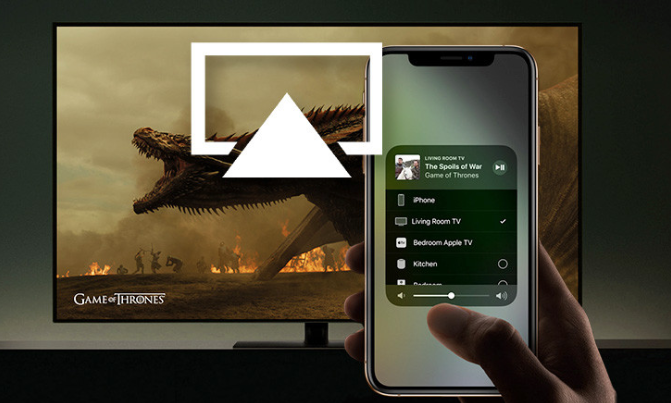
Также можно использовать цифровой медиаплеер Google Chromcast, который подключается к порту HDMI телевизора и устанавливает беспроводное соединение с мобильным устройством на базе Андроид 4.4.2 и выше.
Разберем все варианты подробнее.
С помощью Wi-Fi
Для интеграции нужен телевизор с модулем Wi-Fi и гаджет на базе Android. Привязать технику можно без роутера и проводов. Само соединение проходит так:
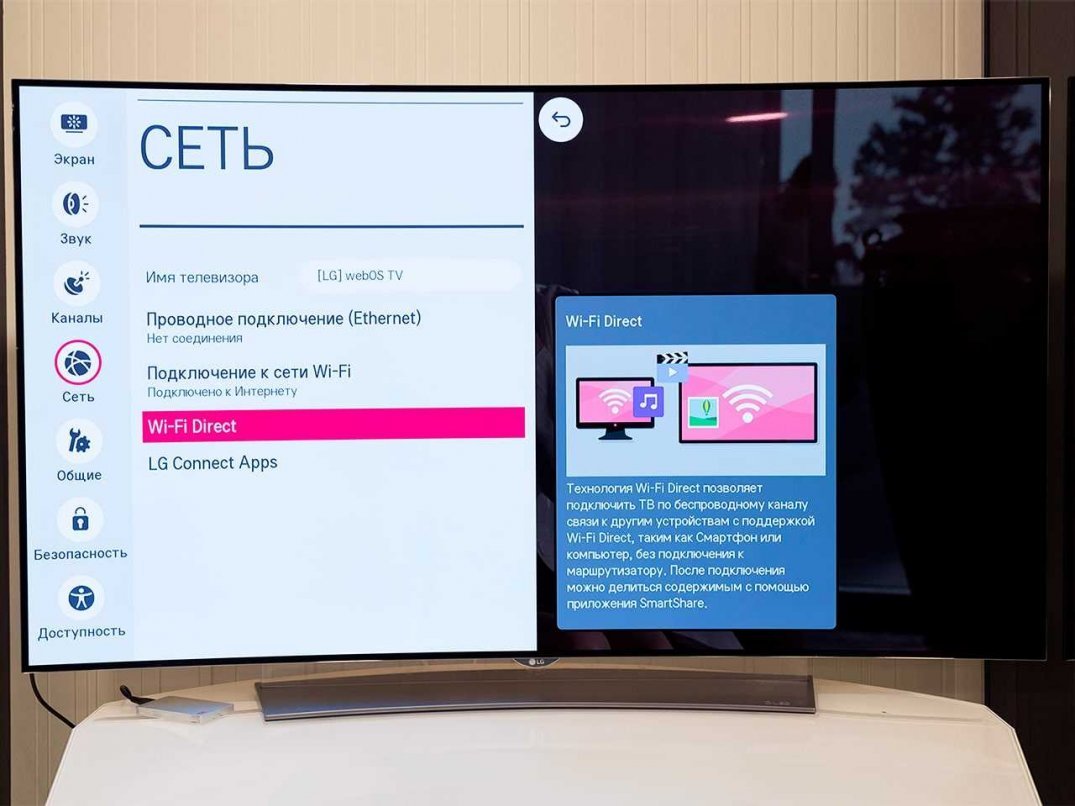
- На подключенном к интернету Smart ТВ зайти в настройки и выбрать Wi-Fi Direct.
- На телефоне в разделе «Сеть» выбрать «Беспроводные соединении». Найти Вай-Фай Директ.
- Дождаться окончания поиска и нажать на подходящее ТВ.
- Через «Отправить» передать нужные файлы из памяти девайса на телевизор.
Возможности такого подключения ограничены. Зато настроить его можно быстро и без особых проблем.
При помощи DLNA
Подходит для девайсов Android и любого ТВ, поддерживающего DLNA подключение к роутеру. Принцип схож с передачей данных по Wi-Fi. Необходимо совместить устройства и просматривать галерею на большом экране ТВ.
Порядок работы следующий:
- Подключить два прибора к одной сети.
- В настройках ТВ найти DLNA подключение.
- Запустить галерею на телефону и открыть доступ к файлам для трансляции.
- Кликнуть по появившейся ссылке на экране ТВ
Совет. Расширить опции можно с помощью сторонних программ. К примеру, BubbleUPnP поможет решить проблемы с воспроизведением.
Через Miracast
Подходит, если телевизор поддерживает данную технологию. Чаще всего это Смарт ТВ. При наличии HDMI-разъема можно добавить опцию и на другие ТВ, но уже через адаптер.

Если Miracast есть по умолчанию, настройки проходят так:
- Зайти в меню и включить Miracast на ТВ.
- На смартфоне выбрать «Беспроводной монитор» через настройки.
- Выбрать среди доступных вариантов телевизор.
- Дождаться появления картинки на экране.
И можно наслаждаться просмотром медиа в хорошем качестве.
Применение AirPlay
Подходит для Apple TV и iPhone. Это совместный режим эксплуатации, работающий по аналогии с Miracast. Для подключения нужно в настройках ТВ включить AirPlay. И после сопряжения приборов запускать игры, воспроизводить медиа, выводить на экран презентации.
Важно. Подключать устройства необходимо к общей домашней сети.
Для настроек на телефоне достаточно выбрать «Пункт управление» и «Повтор экрана», где выбрать Apple ТВ.
Соединение по Chromecast
Этот вариант подходит для Андроид телефонов и Айфонов. Но для соединения потребуется специальный медиаплеер Chromecast от Гугла. Он подключается к ТВ по HDMI и превращает технику в Смарт ТВ.
После подключения телефона и ТВ технология откроет беспроводной доступ к галерее, памяти, играм. Для запуска потребуется приставка с Wi-Fi и приложение Гугл Home для управления умными устройствами на смартфоне. Все остальные запуски происходят через аккаунт Google.
Вариант Screen Mirroring для Самсунг
Позволяет соединять устройства от Samsung. Настроить ее легко, после чего будет дублирование данных на экран ТВ. Порядок подключения:
- Зайти в настройки телефона и выбрать «Видимость планшета/смартфона».
- Активировать опцию.
- Найти на ТВ «шторку» уведомлений и нажать Smart View.
- На пульте выбрать меню и найти Screen Mirroring.
- Дождаться сопряжения.
Важно. Если формат файлов будет недопустим для просмотра на ТВ, их открыть будет невозможно.
Общая схема подключения телефона к телевизору
- Выяснить, какая модель ТВ и смартфона.
- Проверить, какие разъемы есть на устройствах.
- Узнать, можно ли совместить приборы беспроводным методом.
- Соединить их кабелем или беспроводным способом.
Всегда ориентируйтесь на особенности самой техники. Смарт ТВ проще подключать беспроводным методом. В остальных случаях потребуется либо дополнительная программа, либо кабель для соединения устройств.
Источник: okinovo.com
Подключение смартфона к телевизору по Bluetooth: простая инструкция
Смартфон можно подключить не только к компьютеру, но и к телевизору. Есть несколько способов это сделать. В этой статье мы разберёмся, как подключить телефон к телевизору через блютуз.
Зачем подключать
Умный телефон и умный телевизор – неплохая пара. Вместе они открывают пользователю дополнительные возможности.
- Можно просматривать на большом экране фото и видео с вашего смартфона. Очень удобно, если к вам пришли гости, и вы хотите показать им кадры с вашего отпуска.
- Можно передать изображение экрана смартфона на телевизор. В этом случае телефон становится ТВ-приставкой. Если ТВ не подключен к интернету, с помощью мобильника вы можете смотреть на большом экране онлайн видео или листать веб-страницы. Или наоборот, клонировать экран телевизора на телефон.
- Через смартфон можно управлять телевизором. Мобильник заменит стандартный пульт или игровой джойстик.
Почему через Bluetooth
Во-первых, не все телевизоры оснащены Wi-Fi. Во-вторых, сам модуль может выйти из строя как на ТВ, так и на смартфоне. В этом случае Bluetooth неплохая альтернатива. Другие способы подключения могут быть недоступны или не подходить в силу разных причин. И тут снова на помощь приходит подключение по блютуз.
Общая схема подключения
- Проверяем, есть ли Bluetooth на телевизоре. В некоторых моделях он отсутствует.
- Проверяем наличие Bluetooth на смартфоне. Обычно он там есть. Но бывают исключения.
- Включаем блютуз на телефоне и телевизоре. Выполняем сопряжение устройств по инструкции.
Теперь разберём детально процедуру подключения по пунктам.
Проверяем, есть ли блютуз на телевизоре и телефоне
Чтобы узнать о наличии Bluetooth в ТВ-приёмнике, посмотрите описание вашей модели телевизора. Эта информация есть в инструкции. Если у вас не сохранилась документация, посмотрите сведения о вашем ТВ в интернете. Модель можно узнать на наклейке, которая обычно находится на задней панели. Нужная нам комбинация букв и цифр выглядит так:

Если нет наклейки, модель можно посмотреть в меню. Название пункта зависит от прошивки и производителя. Обычно это «Поддержка» или «Сведения о телевизоре».
У телефона данные о наличии Bluetooth также есть в описании модели. Но вы можете просто войти в меню вашего телефона. Если там есть что-то похожее на это изображение, то блютуз в смартфоне присутствует.

Есть ещё один способ. На телефоне включите блютуз и начните поиск устройств. Если в списке появится ваш телевизор, значит, всё нормально и можно приступать к сопряжению.
Как подключить Bluetooth-адаптер
Если на телевизоре нет встроенного Bluetooth-модуля, можно использовать внешний. Обычный компьютерный, который выглядит как флешка и подключается в USB-порт, нам не подойдёт. В телевизоре нет программного обеспечения для работы с такими устройствами и установить его нельзя. Для ТВ существуют специальные Bluetooth-адаптеры. Большинство из них используют для подключения аудиовход.
- Такой адаптер можно подключить к любому телевизору, даже без функции Smart TV.
- Большинство адаптеров предназначены для подсоединения аудиоустройств. Передавать файлы и изображение с их помощью нельзя.
Существуют более дорогие и сложные устройства, которые для подсоединения к ТВ используют порт HDMI и могут отображать на телевизоре экран смартфона или компьютера. Но они обычно используют подключение Wi-Fi. Такие устройства имеют собственное программное обеспечение, которое позволяет им работать с любыми телеприёмниками, даже без Smart TV.
Достаточно подсоединить адаптер и выбрать в качестве источника сигнала HDMI-порт. В случае, когда ваш телевизор не имеет встроенного модуля Bluetooth или Wi-Fi, это единственный способ подключить к нему смартфон без использования проводов.
Как подключить телефон к телевизору через блютуз
Поскольку мы рассматриваем подключение телефона с помощью технологии Bluetooth, расскажем подробно именно о ней. Обзор альтернативных способов будет в конце статьи.
Процедура подключения простая, но немного отличается, в зависимости от того, какое программное обеспечение использует ваш смартфон. Сначала включаем Bluetooth на ТВ. Как это сделать, смотрите в инструкции к вашей модели. В некоторых ТВ эта функция может быть включена по умолчанию.
Для телефонов на Андроид
Шторку меню в верхней части экрана нужно потянуть вниз. В открывшейся панели найдите значок Bluetooth и нажмите на него. Он подсветится. Значит, блютуз включился.
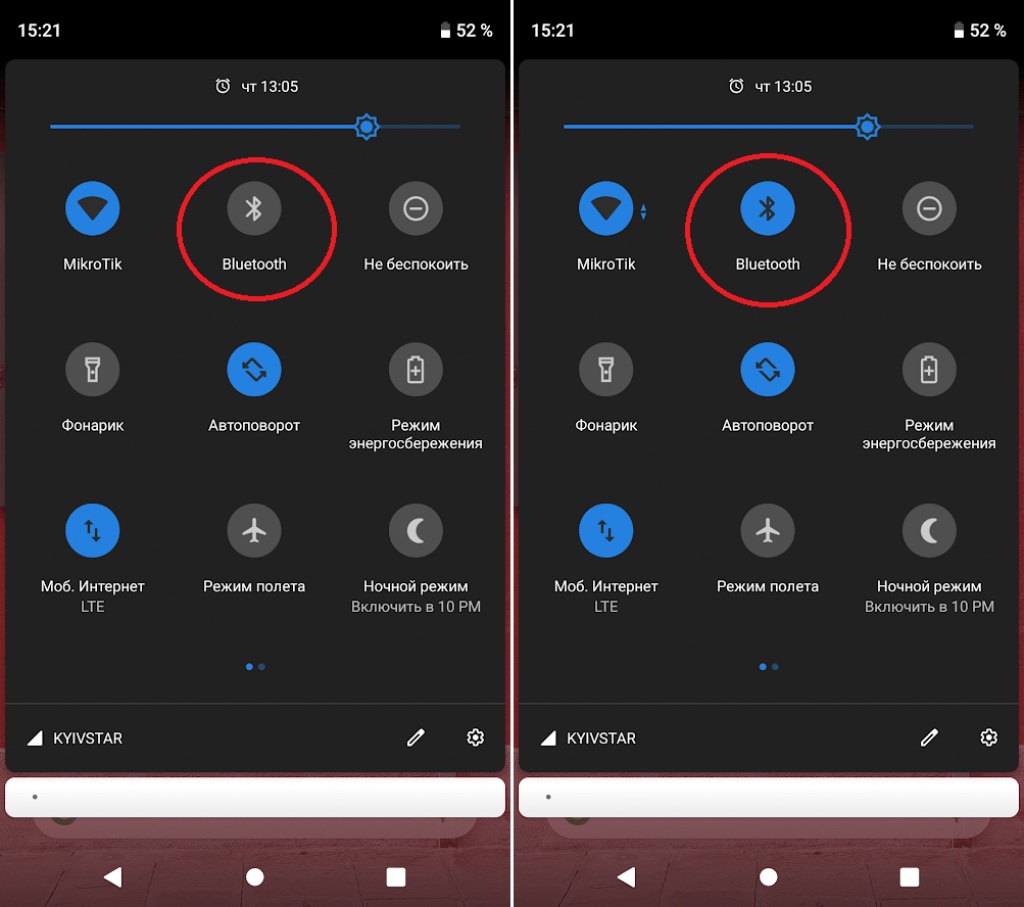
Для того, чтобы перейти к поиску устройств, снова нажмите и удерживайте некоторое время.
Если почему-то значка Bluetooth в этом меню у вас нет, откройте настройки телефона и перейдите в пункт «Подключения» — Bluetooth или «Подключенные устройства». Название пункта зависит от модели. Нажмите «Добавить устройство». Включится блютуз и начнётся поиск.
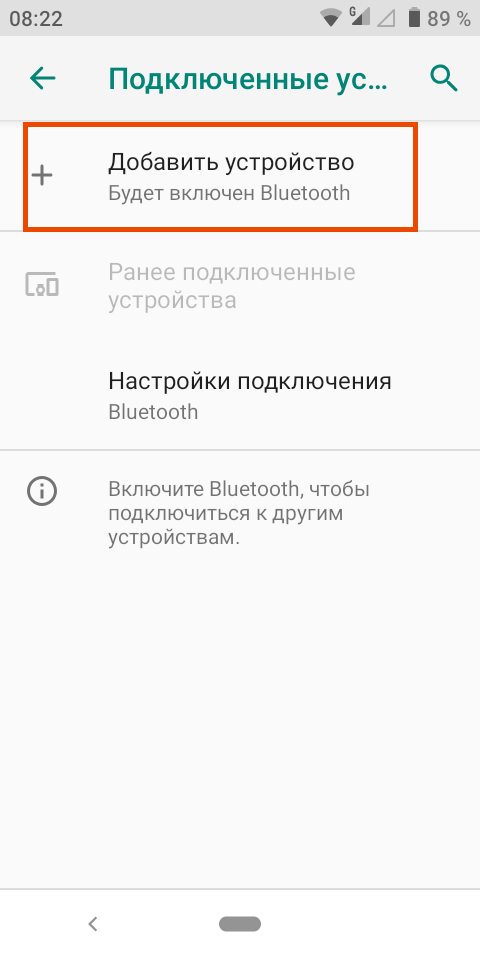
Когда в списке появится ваш телевизор, коснитесь его. Запустится процесс синхронизации. На экране ТВ появится код, который нужно ввести на телефоне для завершения подключения.
Для айфонов
Открываем настройки iPhone, находим там раздел Bluetooth. Активируем передатчик с помощью переключателя. Запускаем поиск устройств. Когда отобразится ТВ-приёмник, жмём на него.

После этого вводим код подтверждения и дожидаемся завершения синхронизации.
Возможные проблемы
- Телефон не находит телевизор. Проверьте, включен ли Bluetooth на ТВ-приёмнике. Попробуйте выполнить подключение наоборот, с ТВ к телефону – запустите поиск устройств на телевизоре, найдите ваш смартфон и запустите синхронизацию.
Если так тоже не работает, проблема может быть из-за несовместимости устройств. Возможно, на одном из них устаревшая версия Bluetooth. В этом случае синхронизацию выполнить невозможно. - Устройства видят друг друга, но не подключаются. В случае, когда при попытке выполнить синхронизацию появляется ошибка, выключите и включите телефон и ТВ. Обновите программное обеспечение обоих устройств. Если проблема не исчезла, скорее всего, её причина в несовместимости устройств.
- Синхронизация выполнена, но звук или изображение тормозит. Скорее всего, у вас медленная скорость соединения или слабый сигнал. Разместите телефон как можно ближе к телевизору. Уберите или выключите находящие поблизости электроустройства, которые могут создавать помехи.
- Синхронизация не происходит, невозможно передать звук или изображение, выскакивают другие ошибки. Обратите внимание, что полноценная работа через Bluetooth смартфона с телевизором возможна в том случае, если последний использует Android TV. Это модели производителей Sony, Philips и большинство китайских телевизоров. У Samsung и LG своя операционная система. Функция Bluetooth в этих ТВ заточена на работу со звуковыми устройствами – наушниками, колонками. При этом есть ограничения по совместимости. Так что для доступа ко всем функциям используйте другой способ подключения.
Как еще можно подключить телефон к телевизору
Кратко расскажем, как подключиться к телевизору другими способами. Если вы хотите смотреть видео, управлять ТВ со смартфона и пользоваться другими возможностями, для подключения лучше использовать Wi-Fi. Передача данных будет быстрее и доступны все функции. Для этого телевизор и смартфон должны быть подключены к одной беспроводной сети или соединяться напрямую через Wi-Fi Direct.
Чтобы подключить смартфон к телевизору, включите вайфай на обоих устройствах. Подключитесь к вашему домашнему роутеру. Если роутера у вас нет, активируйте функцию Wi-Fi Direct на ТВ и смартфоне и выполните подключение.
Теперь перечислим способы беспроводного подключения телефона к телевизору.
- Miracast. Эта функция позволяет отобразить экран смартфона на телевизоре. Нужно, чтобы в Smart TV была поддержка Miracast.
- AirPlay. То же самое, что Miracast, только для AppleTV и iPhone. Подключите айфон и ТВ приставку к Wi-Fi и активируйте функцию.
- Chromecast. Аналогичная опция для смартфонов на Android и приставок Chromecast.
Если беспроводное подключение невозможно, подсоедините смартфон к вашему ТВ проводом. Для любого современного мобильника можно использовать подключение через USB. К сожалению, это способ позволяет только просматривать видео и изображения из памяти телефона, который работает как флешка. Зеркалировать экран и пользоваться другими функциями не получится.
Некоторые смартфоны оснащены HDMI разъёмом. Соедините ТВ и мобильник совместимым кабелем, на телевизоре в качестве источника сигнала выберите HDMI. Экран смартфона отобразится на ТВ-экране.
Источник: smart-iptv.ru